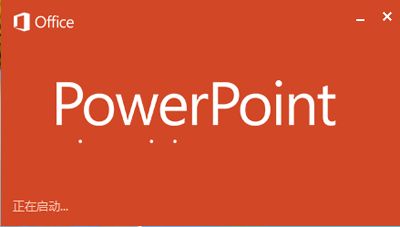办公Office培训(
上海微软Office培训班)是上海非凡进修学校(非凡学院)的特色实战课程,开设商务办公,微软Office软件,办公自动化培训班,已培养大批Office人才。PPT实用放映小技巧:1.快速放映;2.快速停止放映;3.任意进到第n 张幻灯片;4.快速显示黑屏或白屏;6.隐藏和显示鼠标指针;7.返回到第一张幻灯片;8.暂停或重新开始自动幻灯片放映。
1.快速放映
无需点击菜单栏中“观看放映”选项,直接按F5 键,幻灯片就开始放映。
2.快速停止放映
除了按“ESC”键外还可以按“-”键,快速停止放映。
3.任意进到第n 张幻灯片
按数字n,再同时按“+”和回车键。
4.快速显示黑屏,或从黑屏返回到幻灯片放映
(
上海微软Office培训班)在放映中如果你想显示黑屏,此时你只要按一下B或者“.”键,就可以实现。此时再重复按一下B 或者“.”键,又可从黑屏返回到幻灯片放映。
5.显示白屏,或从白屏返回到幻灯片放映
按W或者“,”键,就可以从放映状态切换到显示白屏,再重复按一下W或者“,”键,又可从白屏返回到幻灯片放映。
6.隐藏和显示鼠标指针
放映时鼠标指针老是出现在画面上可能会让人感觉不舒服,此时按CTRL+H就可以隐藏鼠标指针;反过来按CTRL+A隐藏的鼠标指针又会重现。
7.返回到第一张幻灯片
你只要同时按住鼠标的左右键2秒以上,就可以从任意放映页面快速返回到第一张幻灯片。
8.暂停或重新开始自动幻灯片放映
本文来源:网络。整理:上海微软Office培训培训老师。如有侵权,请联系小编更正。(版权声明:推送文章我们都会注明作者和来源,除非确实无法确认。部分文章推送时未能与原作者取得联系,若涉及版权问题,烦请原作者联系我们。)